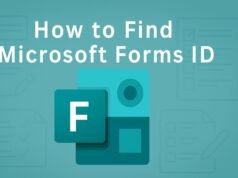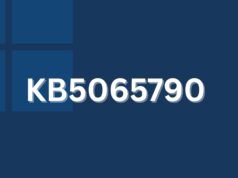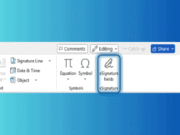Los lectores ayudan a ayudar a MSPWARAZER. Si ha comprado nuestros enlaces, podemos obtener la comisión.
Lea nuestra página de publicación para averiguar cómo puede ayudar al equipo editorial a leer más al equipo editorial
Un panel táctil no efectivo puede interrumpir severamente su flujo de trabajo. Afortunadamente, la mayoría de los problemas del panel táctil en Windows 11 se resuelven fácilmente. Esta guía proporciona cuatro soluciones consecutivas para recuperar su panel táctil y correr rápido. Cubriremos los pasos de resolución de problemas, las actualizaciones del controlador y los ajustes de configuración del sistema para ayudar a identificar el problema y recuperar el control de su computadora portátil. Si es un recién nacido técnico o un usuario maduro, estos pasos lo guiarán a través del proceso.
¿Por qué mi panel táctil no funciona? ¡Veamos!
Verifique las barreras físicas obvias
Antes de sumergirse en soluciones de software, asegúrese de que nada bloquee físicamente su panel táctil. Una pieza extraviada de escombros, una sustancia pegajosa o incluso descansando en el panel táctil puede evitar que el registro de entrada. Limpie la superficie suavemente con un paño suave y seco.
Reinicie su computadora
Un reinicio general a menudo puede resolver los glits de software temporales. Este paso es rápida y increíblemente efectiva para resolver muchos pequeños problemas técnicos. Intente reiniciar su computadora y vea si el panel táctil funciona correctamente más tarde.
Actualizar o reinstalar sus controladores del panel táctil
Los conductores mayores o contaminados son una causa común de errores de panel táctil. Aquí le mostramos cómo actualizarlos o reinstalarlos: aquí:
- Abrir Administrador de dispositivos: Busque el “Administrador de dispositivos” en la barra de búsqueda de Windows y ábrala.
- Identificar el panel táctil: “Extienda las ratas y otros dispositivos de puntuación”. Debe ver su panel táctil en la lista (a menudo “Alan Touchpad” o similar a).
- Controlador actualizado: Haga clic derecho en su panel táctil y seleccione “Actualizar el controlador”. Elija “Buscar automáticamente los controladores”. Windows intentará encontrar e instalar el último controlador.
- Vuelva a instalar el controlador (si es necesario): Si la actualización no funciona, haga clic en su panel táctil, seleccione el “dispositivo desinstalado” y reinicie su computadora. Windows generalmente reinstalará el controlador automáticamente.
Ajuste la configuración del panel táctil en Windows 11
Windows 11 TouchPad proporciona configuraciones para habilitar o deshabilitar. A veces, el panel táctil se puede cerrar accidentalmente.
- Configuración abierta: Haga clic en el botón Inicio y seleccione “Configuración”.
- Navegue a Bluetooth y dispositivos: Haga clic en “Bluetooth y dispositivo” en el menú izquierdo.
- Elija el panel táctil: Haga clic en “Touchpad” en el panel derecho.
- Habilitar el panel táctil: Asegúrese de que el interruptor de alternar “Touchpad” esté encendido. Puede ajustarse aquí a otras configuraciones, como la sensibilidad y las opciones de desplazamiento.
Consejos para mantener su panel táctil
Limpiar regularmente su panel táctil ayuda a prevenir las ruinas de las ruinas. Evite usar químico rígido o limpiador abrasivo. Mantener las actualizaciones de los controladores de Windows es importante para el mejor rendimiento y estabilidad.
Se han resuelto la solución de problemas de los problemas del panel táctil
Hemos cubierto cuatro formas efectivas de resolver un problema de panel táctil no funcionando en Windows 7. Al verificar sistemáticamente los obstáculos físicos, reiniciar su computadora, actualizar el controlador y revisar la configuración de su panel táctil, debería poder resolver la mayoría de los problemas del panel táctil. Recuerde actualizar sus controladores y mantener su panel táctil limpio para el mejor rendimiento.
Preguntas frecuentes
¿Por qué mi panel táctil no funciona después de la actualización de Windows?
A veces, las actualizaciones de Windows pueden causar conflictos o imperfección del conductor. Intente actualizar sus controladores del panel táctil (como se describió anteriormente) o volver a instalarlos. Si el problema continúa, debe encontrar soluciones específicas para las actualizaciones recientemente instaladas.
Mi panel táctil funciona ocasionalmente. ¿Qué tengo que hacer?
Romper Los problemas tocados a menudo indican problemas del controlador o error de hardware. Intente actualizar su controlador primero. Si el problema continúa, considere contactar a su fabricante de computadora portátil para un diagnóstico de hardware.
¿Cómo hago desactivado temporalmente mi panel táctil?
Puede deshabilitar temporalmente su panel táctil a través de la configuración de Windows 11 (descrita en la sección “Configuración del panel táctil”). Si usa un mouse externo, es útil.
Lo he intentado todo, y mi panel táctil aún no funciona. ¿Qué es ahora?
Si ha terminado todos los problemas de software para resolver el problema, el problema puede estar relacionado con el hardware. Póngase en contacto con un técnico calificado para apoyar o apoyar aún más a su fabricante de computadora portátil. Pueden diagnosticar el problema y sugerir reparar adecuadamente.
Edgar es un editor de tecnología con más de 10 años de experiencia, especialista en IA, tecnología emergente e innovación digital. Proporciona artículos claros y atractivos que simplifican problemas complejos, además de cubrir la protección y la privacidad de los lectores para ayudar a salvar su vida digital.